Como gravar e enviar mensagem de vídeo no FaceTime no iOS 17 no iPhone
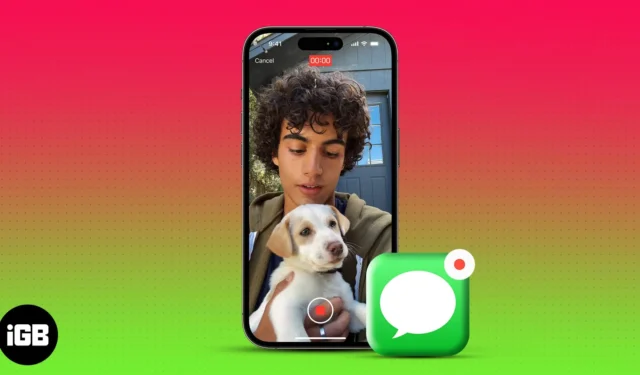
É realmente irritante quando você está fazendo FaceTiming com alguém, mas eles não atendem. Talvez você queira compartilhar notícias emocionantes ou mostrar a eles um momento fugaz. Para cuidar desses cenários sensíveis ao tempo, a Apple adicionou suporte para correio de voz no FaceTime.
No iOS 17, você pode gravar e enviar uma mensagem de vídeo quando alguém não estiver disponível no Facetime. Assim, eles podem se atualizar mais tarde e saber por que você ligou. Vamos aprender que tipo de mensagens você pode gravar no FaceTime e como enviá-las no iOS 17.
- Como gravar mensagens de vídeo do FaceTime no iOS 17 e iPadOS 17
- Como assistir e salvar mensagens de vídeo do FaceTime recebidas
Como gravar mensagens de vídeo do FaceTime no iOS 17 e iPadOS 17
- Toque em Gravar vídeo na tela indisponível.
- Ele iniciará uma contagem regressiva automática. Você pode clicar no ícone de pausa para manter a contagem regressiva.
- Se a contagem regressiva parar, o FaceTime permitirá automaticamente que você comece a gravar a mensagem de vídeo.
- Selecione o ícone da flor para obter efeitos.
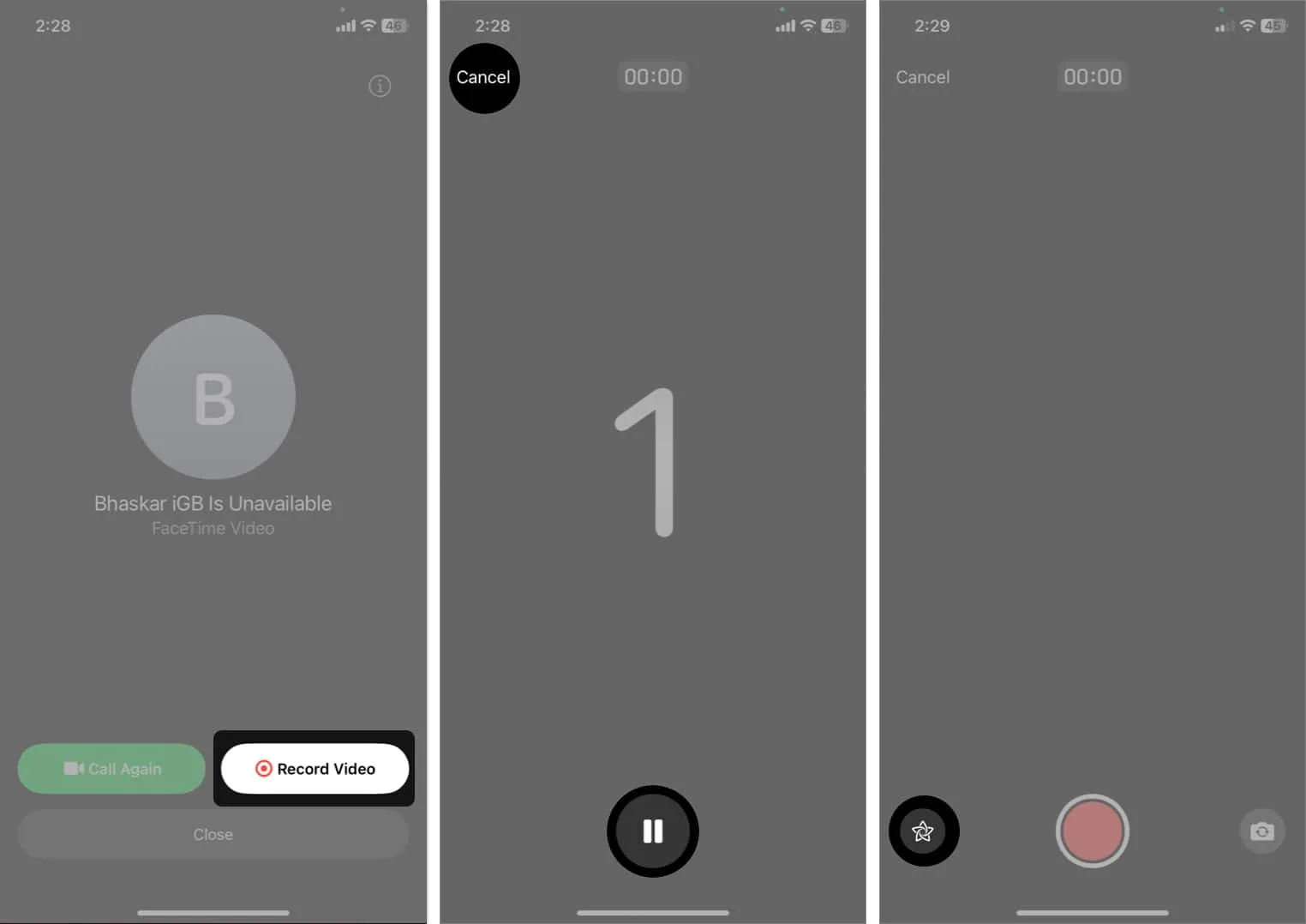
- Aqui você terá as seguintes opções:
- Fitness: se você tiver um Apple Watch, poderá sobrepor adesivos de fitness, como metas de movimento, medalhas etc.
- Memoji: Grave a mensagem de vídeo usando seu Memoji em vez de gravar a si mesmo. Está disponível apenas na câmera frontal.
- Filtros: Aplique filtros com diferentes modos de iluminação.
- Texto: Escreva qualquer texto em sua mensagem de vídeo.
- Formas: use adesivos de forma predefinida.
- Adesivos: sobreponha adesivos ou avatares de Memoji em sua gravação.
- Live Stickers: Use seus Live Stickers personalizados para mais diversão.
- Emojis: adicione adesivos de emoji à sua mensagem de vídeo.
- Aplicativos de terceiros: se você tiver algum aplicativo compatível com o FaceTime, poderá usar os adesivos deles.
- Depois de adicionar qualquer filtro ou adesivo → Toque no ícone X para salvar.
- Selecione o ícone de retrato para aplicar o efeito bokeh.
- Toque no obturador vermelho para iniciar a gravação.
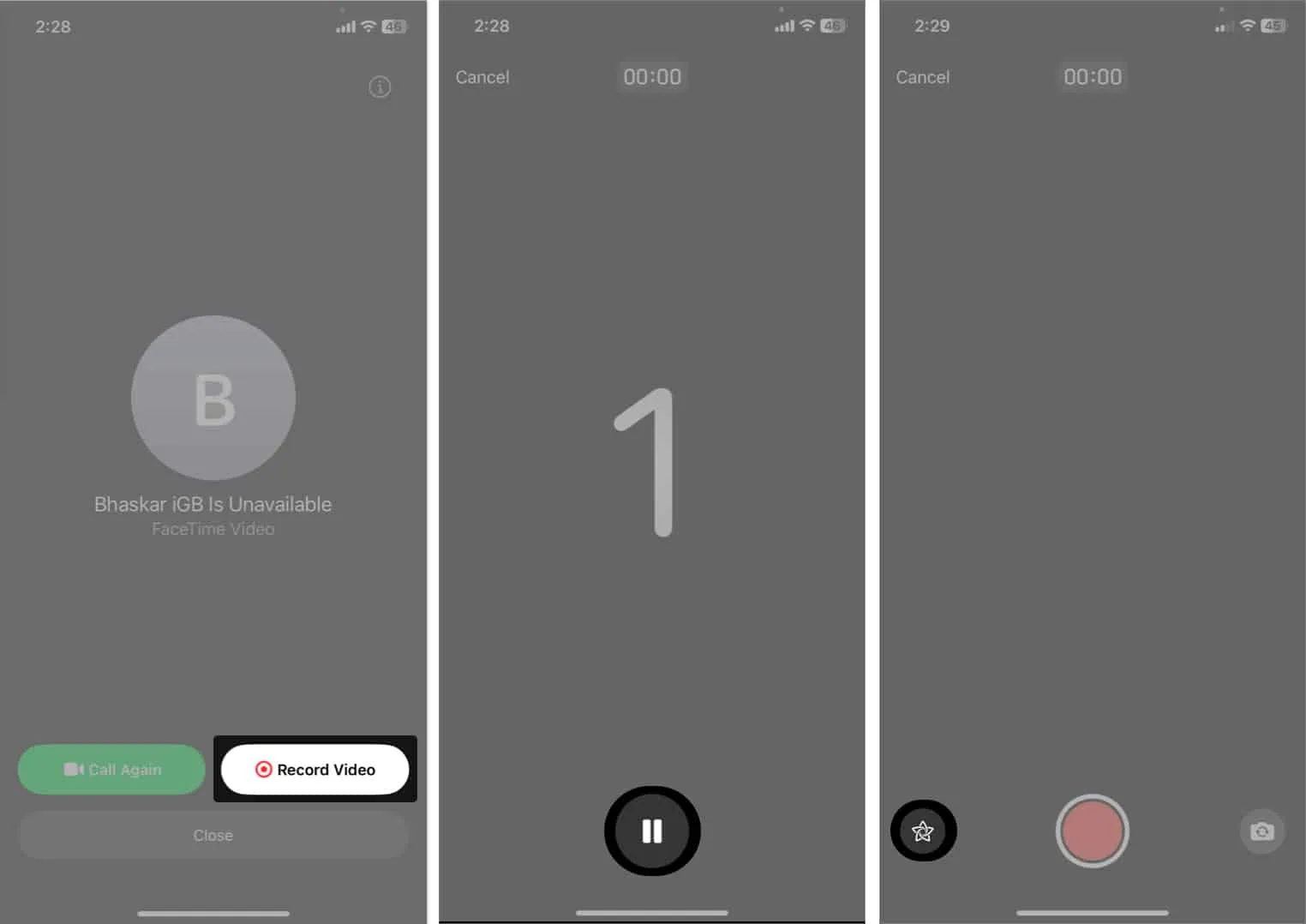
- Para capturar os arredores, toque no ícone de troca de câmera .
- Aperte o botão stop (ícone quadrado vermelho) para parar a gravação.
- Selecione o ícone de reprodução para assistir ao vídeo.
Para salvar o vídeo em sua galeria, toque em Salvar . - Toque na seta para cima para enviar a mensagem de vídeo do FaceTime.
Para descartá-lo e gravar um novo, toque em Retomar .
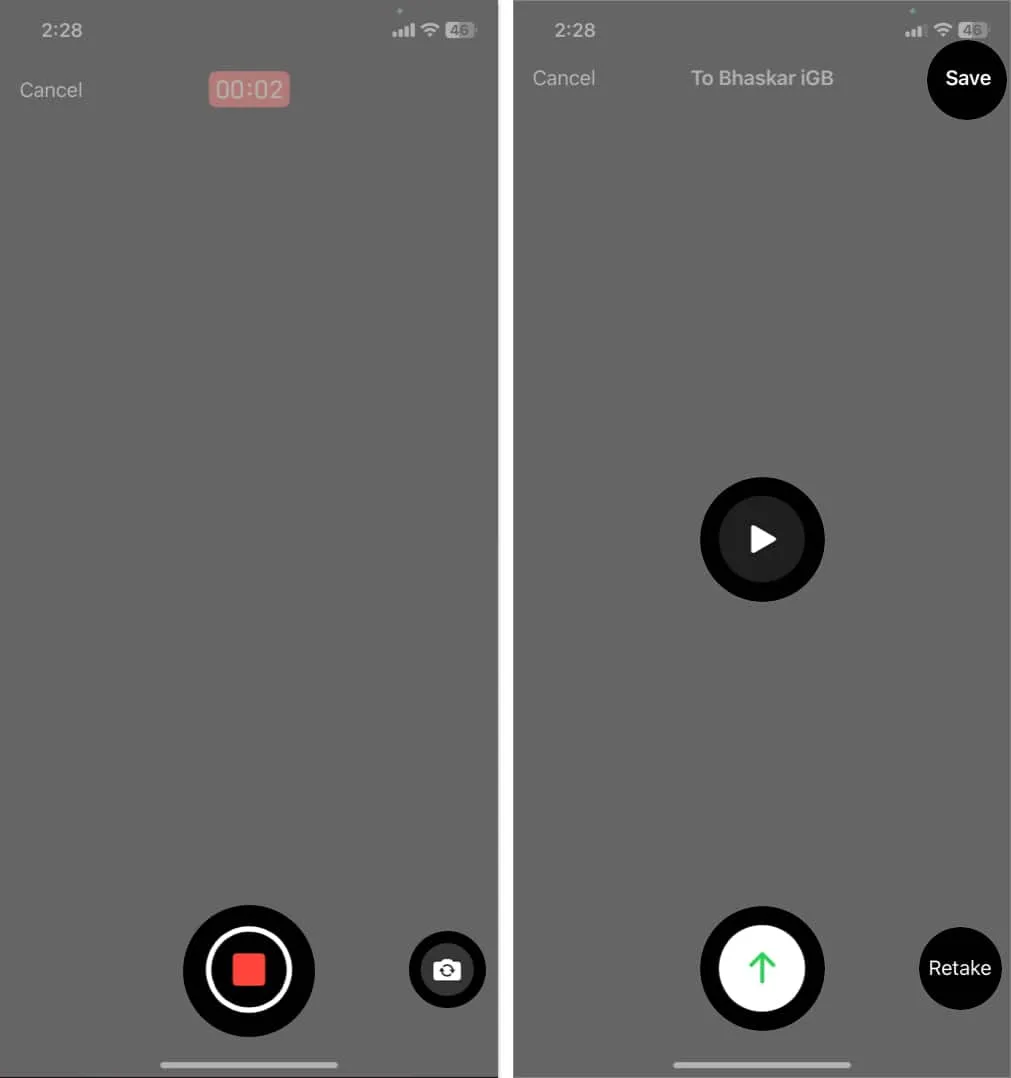
É assim que você pode gravar e enviar uma mensagem de vídeo no FaceTime usando seu iPhone.
Observe que tanto o chamador quanto o destinatário devem ter o iOS 17 ou iPadOS 17 instalado para enviar e receber mensagens de vídeo do FaceTime.
Você terá a opção de gravar vídeo quando alguém perder ou recusar sua chamada. Você não pode deixar uma mensagem de vídeo do FaceTime se eles cortarem a chamada depois de recebê-la. Portanto, siga as etapas abaixo para gravar e enviar uma mensagem quando alguém não estiver disponível no FaceTime.
Como assistir e salvar mensagens de vídeo do FaceTime recebidas
Suponha que você tenha perdido uma chamada do FaceTime e o chamador tenha deixado uma mensagem de vídeo. Como você dá uma olhada nisso?
- Abra o FaceTime .
- Toque em Vídeo sob a chamada perdida.
Como alternativa, você será notificado quando receber uma mensagem de vídeo do FaceTime. Você pode tocar nele na tela de bloqueio. - Selecione o ícone de reprodução para assistir à mensagem.
- Para enviar uma mensagem de texto ao chamador, toque no botão Mensagem ou inicie uma chamada do FaceTime diretamente.
- Para armazenar a mensagem de vídeo em sua galeria, toque em Salvar .
- Para retornar à página inicial, selecione <FaceTime .
perguntas frequentes
Quem pode enviar uma mensagem de vídeo do FaceTime para você?
Qualquer pessoa com o seu número pode deixar uma mensagem de vídeo do FaceTime. Eles não precisam estar na sua lista de contatos. Portanto, agora mesmo, você pode encontrar mensagens de spam do FaceTime. A única saída é bloquear esses números.
Posso enviar apenas uma mensagem de áudio do FaceTime?
Não, não há opção padrão para enviar uma mensagem de áudio do FaceTime. Você pode cobrir sua câmera, gravar uma tela em branco com sua voz e enviá-la.
Nunca perca nenhum momento especial!
Com a capacidade de gravar e enviar mensagens de vídeo no FaceTime, você pode se expressar de forma mais criativa e compartilhar momentos indefinidos inesquecíveis com seus amigos e familiares. Seja um desejo de aniversário ou um clipe engraçado, as mensagens de vídeo do FaceTime adicionam um toque extra de personalização. Experimente no iOS 17 e desfrute de ficar conectado como nunca antes.



Deixe um comentário